Installer Git
Pour ce didacticiel, vous aurez besoin de télécharger le programme d'installation de TortoiseGit et le fichier msysgit sur votre ordinateur.
- TortoiseGit: tortoisegit.org
- Msysgit: gitforwindows.org
Commencez par télécharger le programme d’installation de TortoiseGit. Selon votre système d'exploitation Windows, optez vous la version 32 bits ou 64 bits.
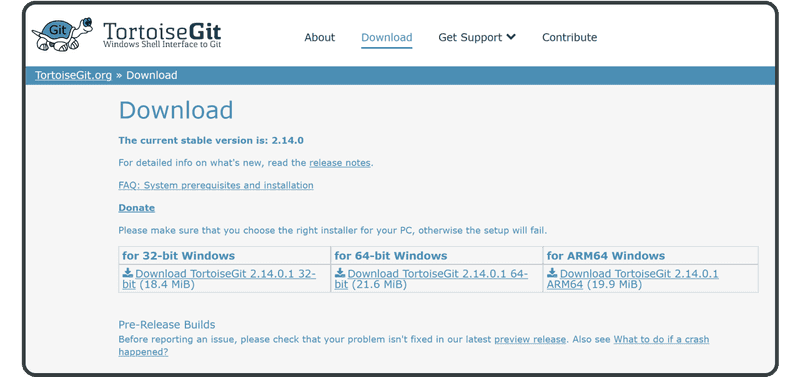
Après avoir téléchargé le fichier d'installation, double-cliquez dessus. L'assistant d'installation s'affiche.
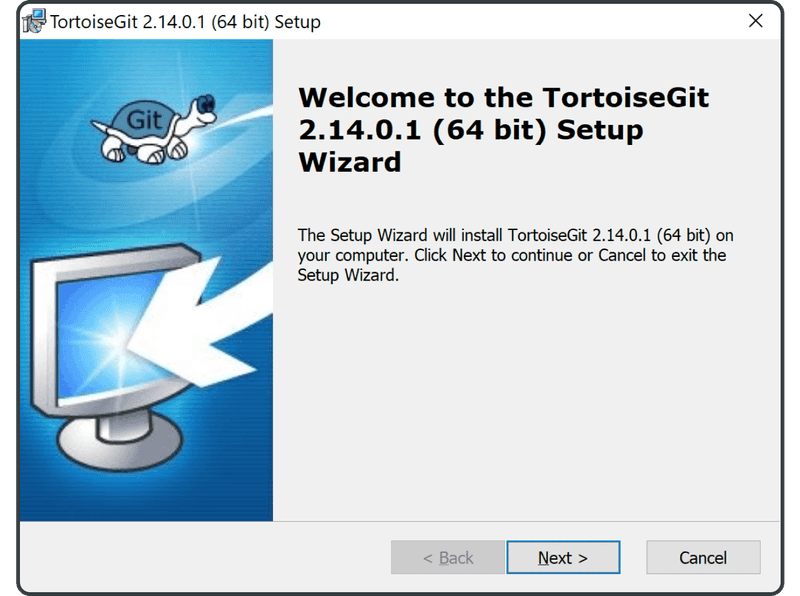
Cliquez sur « Next. »
Cliquez à nouveau sur « Next » sur l'écran suivant.
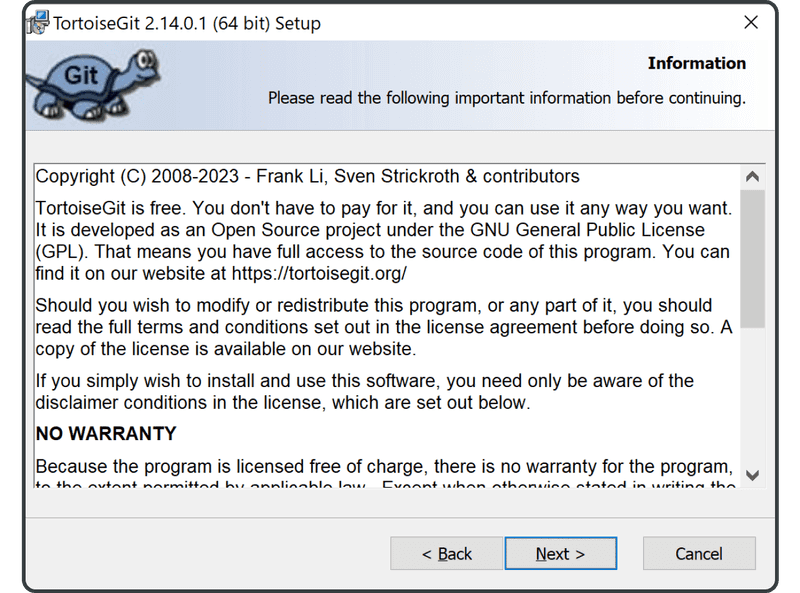
Sélectionnez ensuite « TortoisePLink » et cliquez sur « Next. »
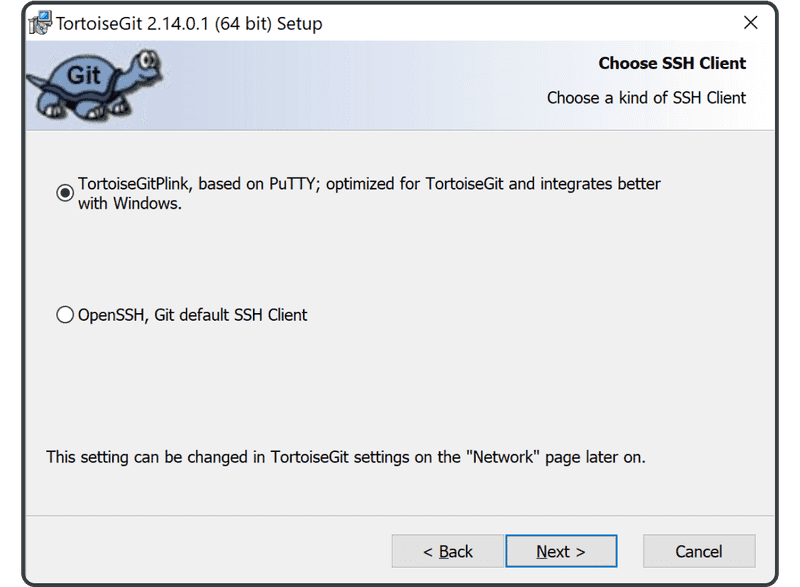
Cliquez à nouveau sur « Next ».
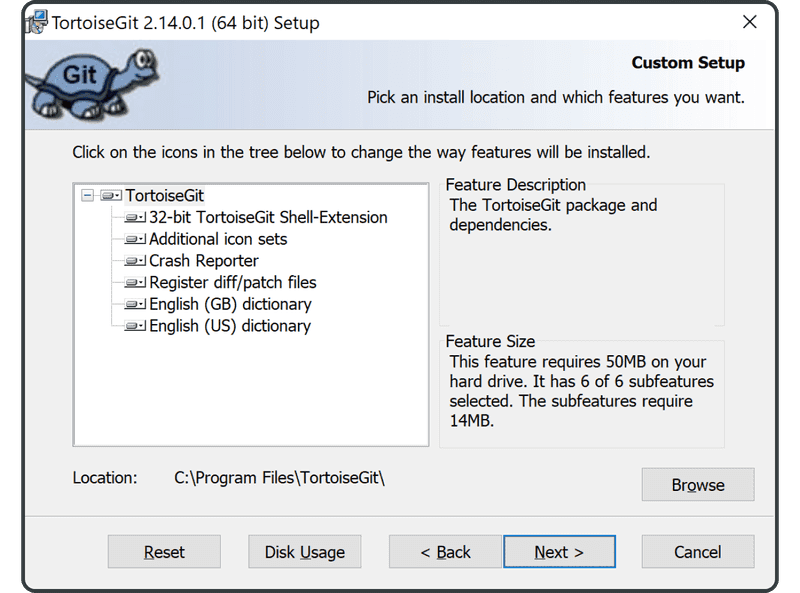
Cliquez sur « Install. »
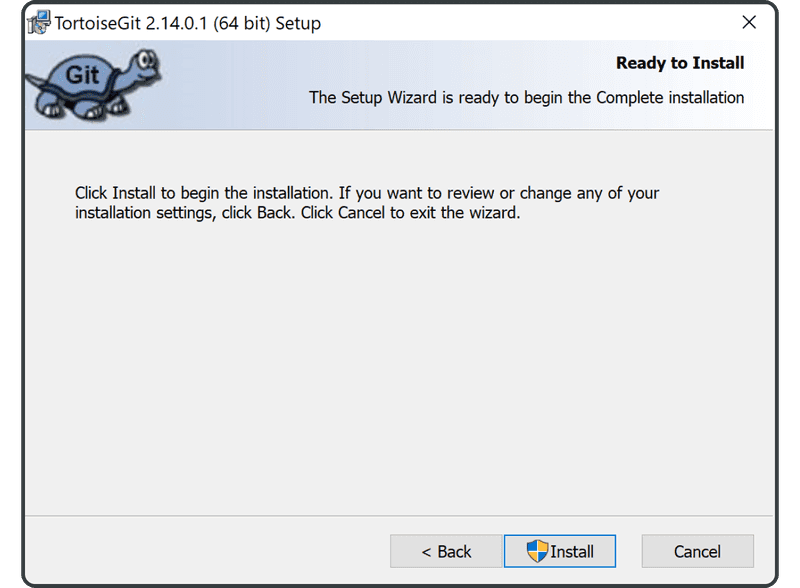
L'installation commence. Dans certains cas, TortoiseGit recherche la certification d'utilisation de Windows. Si cela se produit, cliquez sur « Accept » pour poursuivre l'installation.
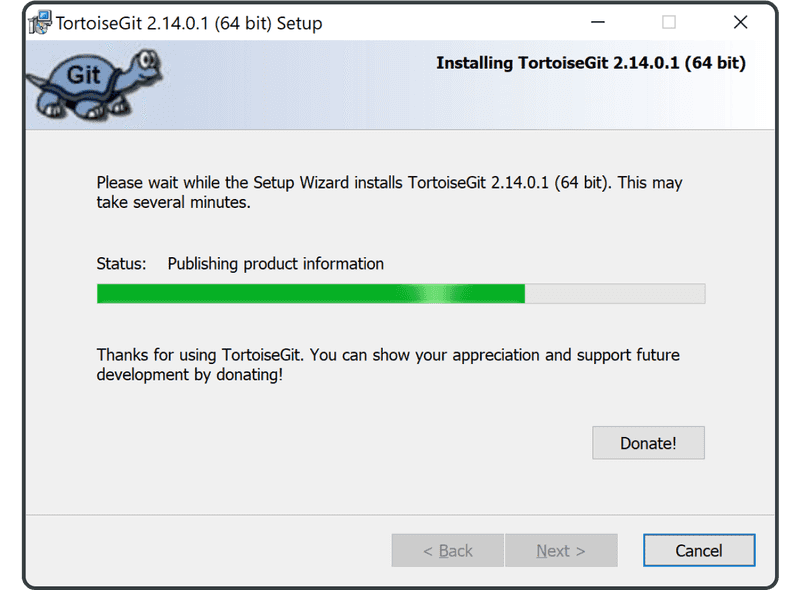
L'installation terminée, cliquez sur « Finish » pour quitter.
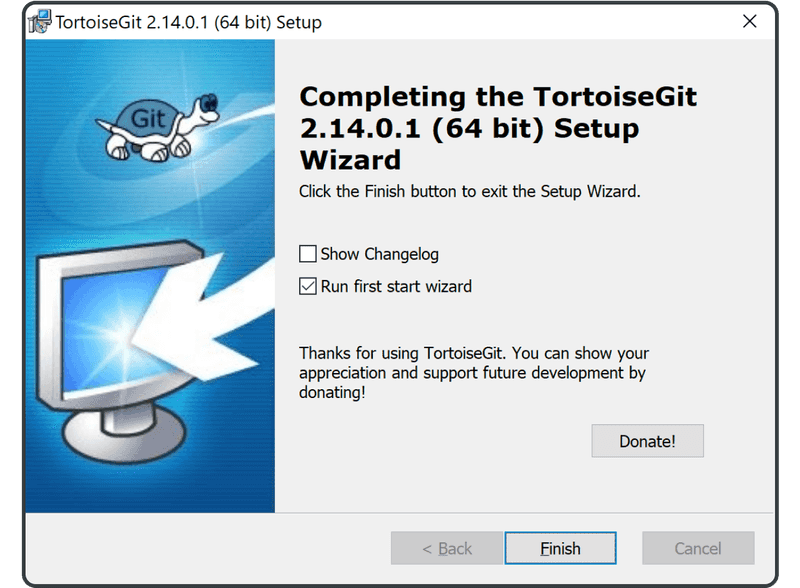
Git est à présent installé sur votre ordinateur!